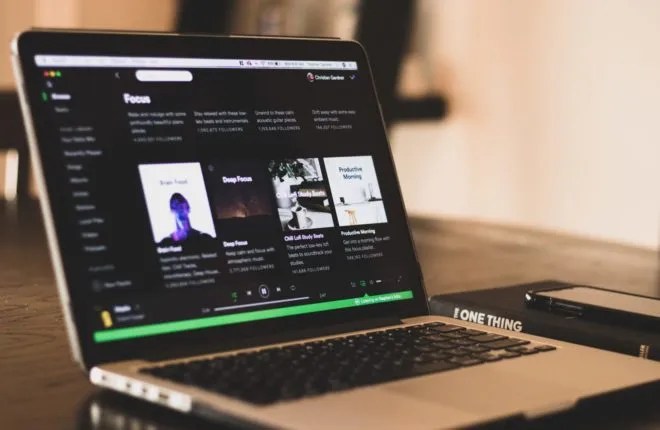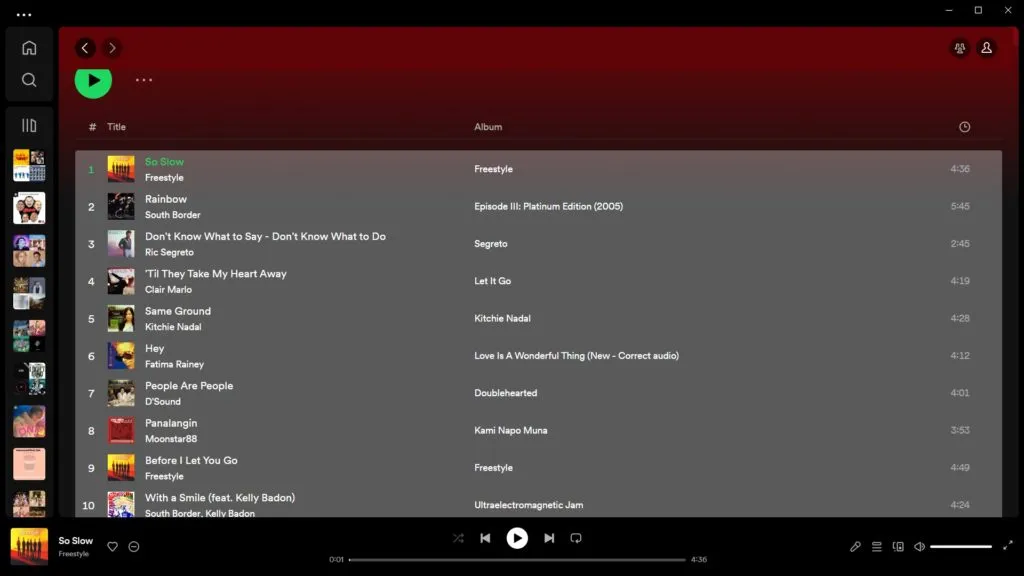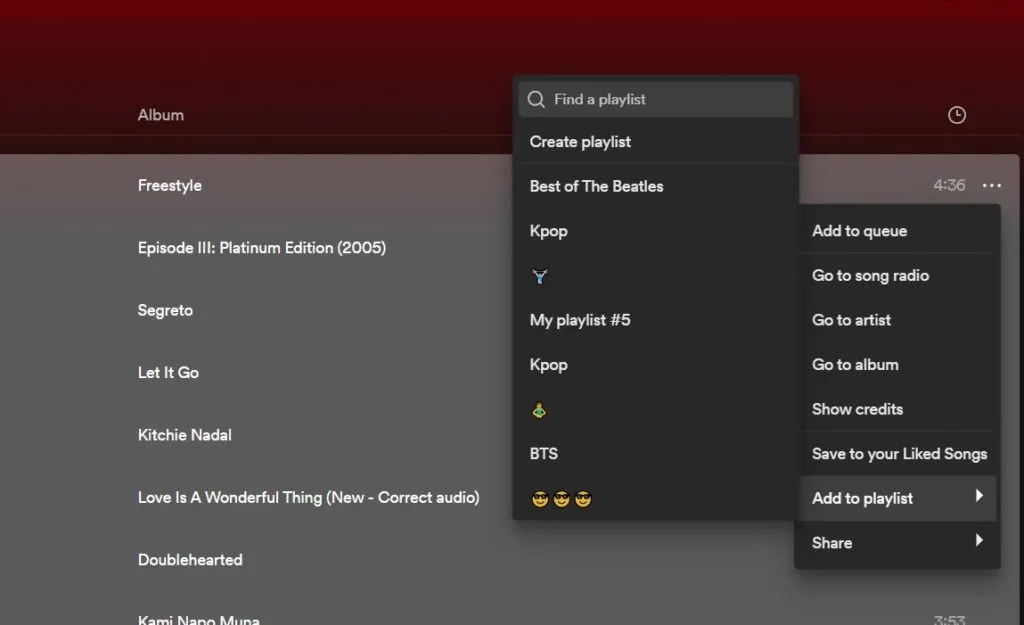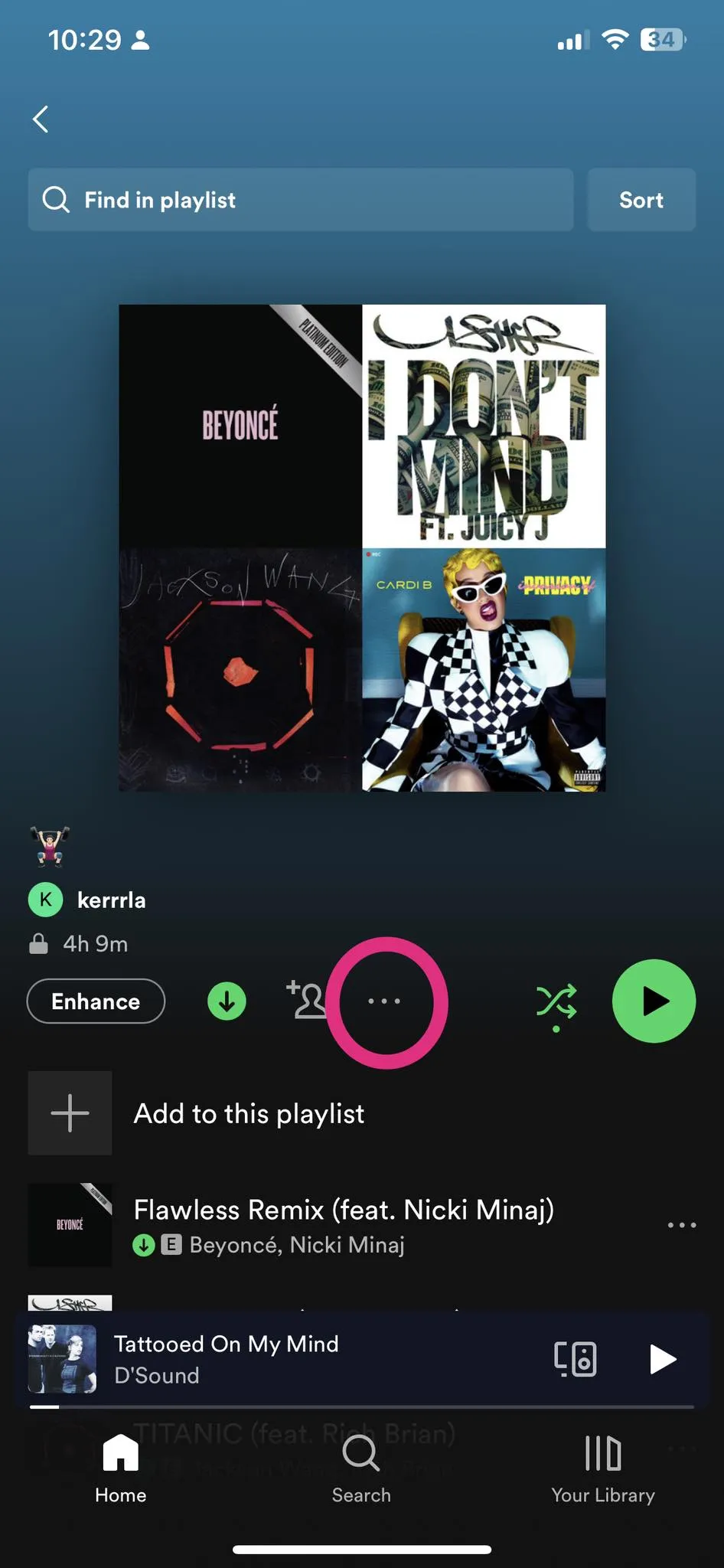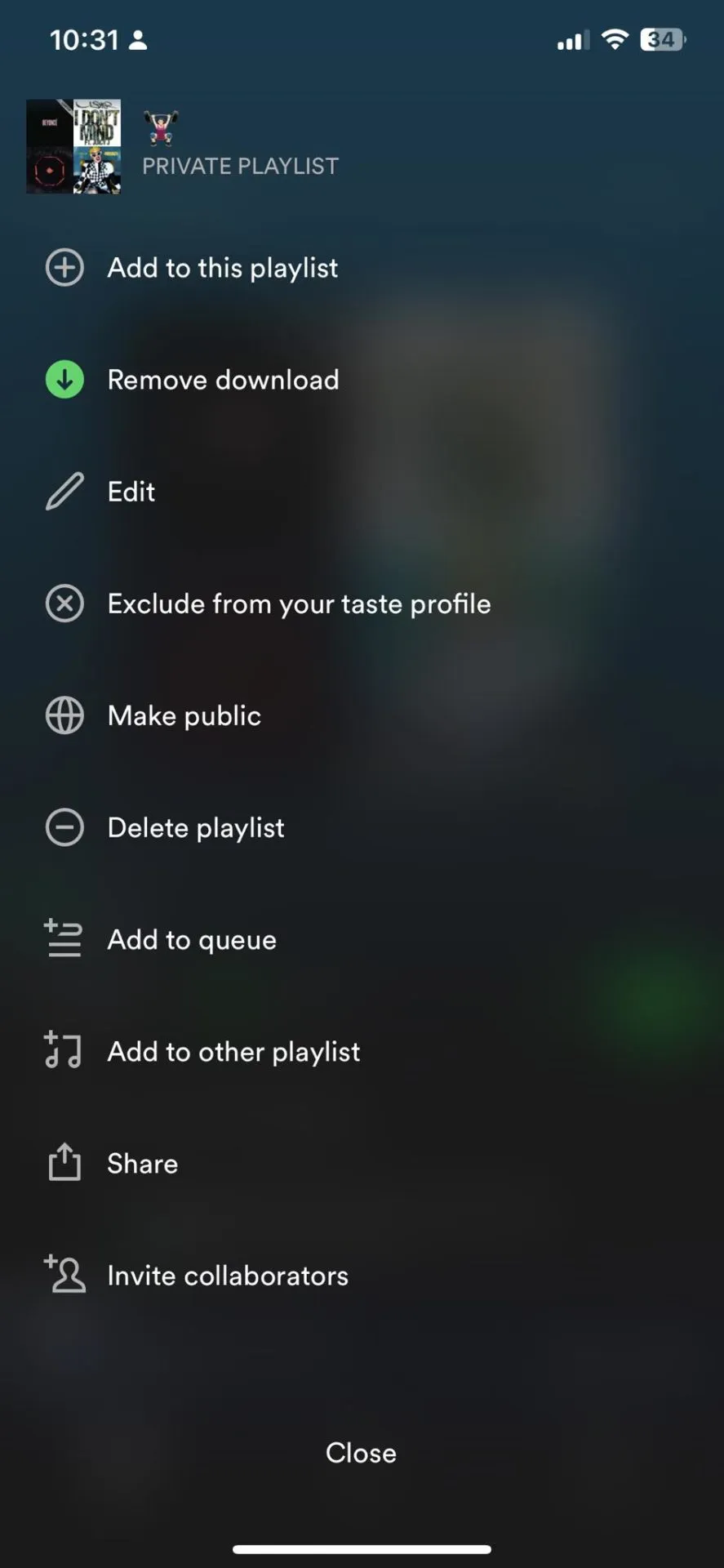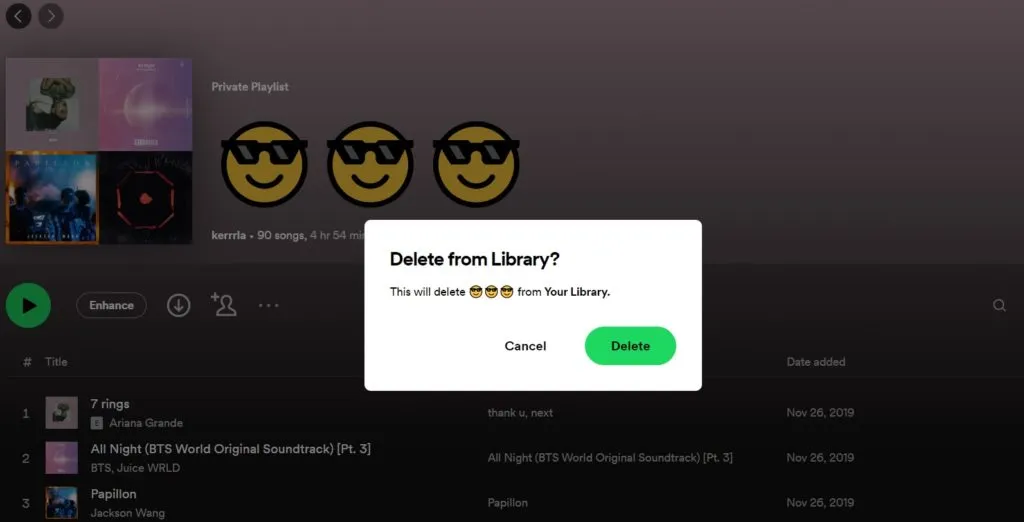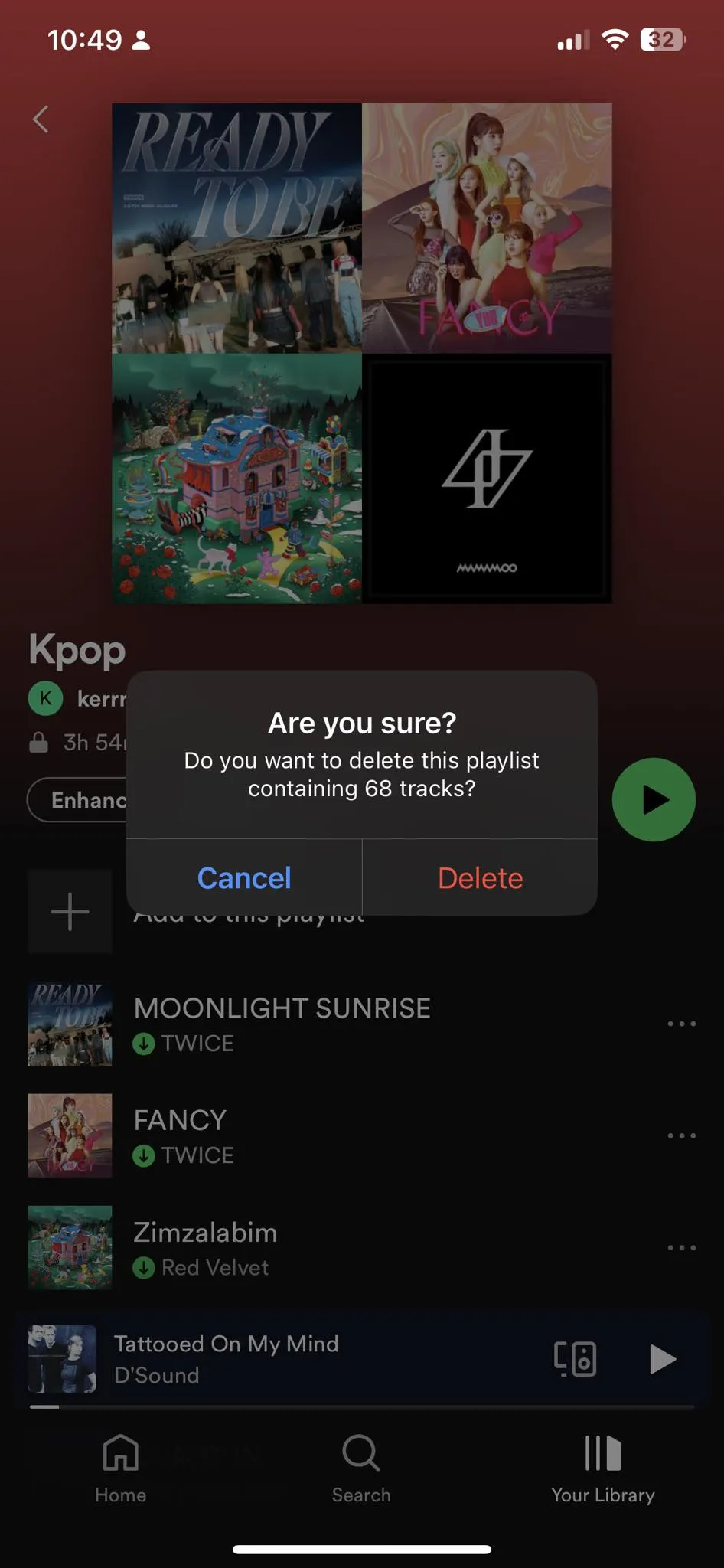Combinar varias listas de reproducción de Spotify es una gran característica que ofrece Spotify a los usuarios, que les permite combinar y unificar diferentes listas de reproducción creadas en la aplicación Spotify. Esta función brinda a los usuarios la posibilidad de combinar una variedad de listas de música en una lista que contiene un conjunto completo de canciones a las que pueden acceder fácilmente.
Deberías tener varias listas de reproducción en Spotify, porque pueden adaptarse a diferentes situaciones. Pero crear varias listas de reproducción lleva mucho tiempo. Una solución rápida a este problema es fusionar listas de reproducción. Spotify Múltiples archivos para que no tengas que empezar siempre desde cero.
Cómo fusionar listas de reproducción de Spotify en tu computadora
Tenga en cuenta que fusionar listas de reproducción en Spotify no elimina ninguna de sus canciones.
Para iniciar el proceso de fusión de listas de reproducción de Spotify, siga estos pasos:
- Abra la aplicación Spotify y navegue hasta una de las listas de reproducción que desea fusionar.
- Seleccione todas las canciones de la lista presionando la tecla "CTRL + A" si está utilizando Sistema Windows O “CMD + A” si estás usando una Mac
- Haga clic derecho en las canciones y luego haga clic en "Agregar a la lista de reproducción".
- Elija la lista de reproducción con la que desea fusionarla.
Una vez seleccionada, también puedes arrastrar y soltar canciones en una de tus listas de reproducción en el lado derecho de la pantalla. Fusionar varias listas de reproducción en Spotify es una excelente opción para recopilar todas sus canciones favoritas de su biblioteca personal de Spotify en una lista para facilitar el acceso y la reproducción.
ملاحظة: Si elige crear una lista de reproducción, se colocará Canciones destacadas en una nueva lista de reproducción. Puede repetir el proceso anterior y seleccionar otra lista de reproducción que desee fusionar en la lista de reproducción recién creada.
Cómo combinar listas de reproducción de Spotify desde tu teléfono
Cabe destacar que las listas de reproducción de Spotify se pueden compartir en todos los dispositivos que usan su cuenta. Si deseas organizar la lista de reproducción en tu teléfono, puedes seguir estos pasos:
- Abre la aplicación Spotify y navega hasta la lista de reproducción que deseas fusionar.
- Haga clic en el icono de tres puntos en el centro.
.
- Elija la opción "Agregar a otra lista de reproducción".
- Seleccione la lista de reproducción para combinar canciones.
Cómo eliminar una lista de reproducción de Spotify de tu computadora
Spotify ofrece a los usuarios la posibilidad de crear una cantidad ilimitada de listas de reproducción. Sin embargo, es posible que su lista de reproducción se abarrote si tiene muchas listas de reproducción, por lo que es posible que desee eliminar algunas de las que ya no necesita. Para eliminar una lista de reproducción en Spotify, puedes seguir estos pasos:
- Abra la aplicación Spotify y seleccione la lista de reproducción que desea eliminar.
- Haga clic en el ícono de tres puntos al lado del nombre del menú.
- Elige la opción “Eliminar” y confirma la eliminación haciendo clic nuevamente en “Eliminar”.
Siguiendo estos pasos, puedes deshacerte de listas de reproducción redundantes que ya no necesitas, organizando así mejor tu biblioteca de música de Spotify.
Cómo eliminar la lista de reproducción de Spotify de tu teléfono
- Abra la aplicación Spotify en su teléfono y navegue hasta la lista de reproducción que desea eliminar.
- Haga clic en el ícono de tres puntos ubicado en la esquina superior derecha para pantalla.
- Elija la opción "Eliminar lista de reproducción" en el menú emergente.
- Recibirá una advertencia pidiéndole que confirme la eliminación de la lista de reproducción. Haga clic en "Eliminar" nuevamente para confirmar la eliminación.
De esta manera, podrás eliminar listas de reproducción que ya no necesitas de la aplicación Spotify de tu teléfono, lo que te ayudará a organizar fácilmente tu biblioteca de música.
Organiza tu lista de reproducción de Spotify ahora
Con la abundancia de música disponible en Spotify, es fácil sentirse confundido acerca de qué escuchar. Por este motivo, te recomendamos encarecidamente organizar tus listas de reproducción de la mejor manera posible. Y si te apetece explorar más opciones musicales al aire libre Spotify, también puedes considerar el uso de excelentes alternativas que vale la pena probar.
preguntas comunes
¿Puedes fusionar listas de reproducción de Spotify desde el reproductor web?
Sí, simplemente sigue los mismos pasos para Spotify en PC/Mac.
¿Cómo eliminar duplicados de la lista de reproducción integrada de Spotify?
Actualmente no existe una forma oficial en la aplicación Spotify de eliminar automáticamente los duplicados de las listas de reproducción. Para eliminar duplicados, debes hacerlo manualmente mirando la lista de reproducción y eliminando manualmente las canciones duplicadas.
Sin embargo, si buscas una forma más fácil y eficaz de eliminar duplicados, puedes utilizar aplicaciones de terceros como Spotify Deduplicator. Estas aplicaciones te permiten iniciar sesión con tu cuenta de Spotify y analizar tus listas de reproducción para detectar y eliminar duplicados fácilmente. Aplicaciones como estas suelen ser de uso gratuito y proporcionan una manera más fácil de limpiar tus listas de reproducción de duplicados.
¿Cómo fusionar listas de reproducción en Spotify con amigos?
En Spotify móvil, ve a Tu biblioteca, Y haga clic en el icono Signo de más y seleccione Mezcla. Haga clic en invitación Y envía el enlace a tus amigos. Puedes invitar hasta 10 amigos a una lista de reproducción compartida. Las personas en la lista de reproducción también pueden agregar a sus amigos.
¿Puedes cortar y fusionar canciones en Spotify?
No, no existe una forma oficial de cortar y fusionar canciones en Spotify.
¿Puedes fusionar listas de reproducción en Spotify de forma gratuita?
Sí, esta función está disponible para todos los suscriptores de Spotify.